Traccia una tabella in Matplotlib
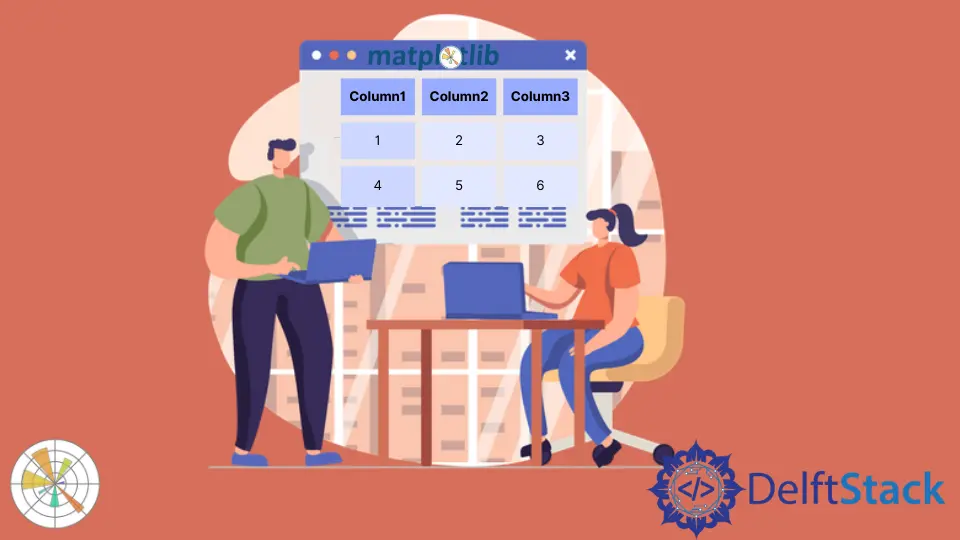
Possiamo tracciare una tabella in Matplotlib usando il metodo matplotlib.pyplot.table.
Metodo matplotlib.pyplot.table()
Sintassi
matplotlib.pyplot.table(
cellText=None,
cellColours=None,
cellLoc="right",
colWidths=None,
rowLabels=None,
rowColours=None,
rowLoc="left",
colLabels=None,
colColours=None,
colLoc="center",
loc="bottom",
bbox=None,
edges="closed",
**kwargs
)
Esempi: tracciare una tabella in Matplotlib utilizzando il metodo matplotlib.pyplot.table()
import matplotlib.pyplot as plt
fig, ax = plt.subplots(1, 1)
data = [[1, 2, 3], [5, 6, 7], [8, 9, 10]]
column_labels = ["Column 1", "Column 2", "Column 3"]
ax.axis("tight")
ax.axis("off")
ax.table(cellText=data, colLabels=column_labels, loc="center")
plt.show()
Produzione:

Questo metodo genera una tabella dai dati passati come parametro cellText nel metodo table(). I nomi delle colonne possono essere specificati con il parametro colLabels, e loc="center" posiziona la tabella al centro dei rispettivi assi.
Possiamo anche passare un array Pandas DataFrame e NumPy come parametro cellText per generare una tabella.
import pandas as pd
import matplotlib.pyplot as plt
fig, ax = plt.subplots(1, 1)
data = [[1, 2, 3], [5, 6, 7], [8, 9, 10]]
column_labels = ["Column 1", "Column 2", "Column 3"]
df = pd.DataFrame(data, columns=column_labels)
ax.axis("tight")
ax.axis("off")
ax.table(
cellText=df.values, colLabels=df.columns, rowLabels=["A", "B", "C"], loc="center"
)
plt.show()
Produzione:

Questo processo genera la tabella dal DataFrame df. Passiamo i valori di df come parametro cellText e i nomi delle colonne di df come colLabels. Il valore rowLabels funge da etichetta per le righe della tabella.
Per distinguere le etichette di riga e di colonna nella tabella, applicare uno stile diverso a quei campi particolari.
import pandas as pd
import matplotlib.pyplot as plt
fig, ax = plt.subplots(1, 1)
data = [[1, 2, 3], [5, 6, 7], [8, 9, 10]]
column_labels = ["Column 1", "Column 2", "Column 3"]
df = pd.DataFrame(data, columns=column_labels)
ax.axis("tight")
ax.axis("off")
ax.table(
cellText=df.values,
colLabels=df.columns,
rowLabels=["A", "B", "C"],
rowColours=["yellow"] * 3,
colColours=["yellow"] * 3,
loc="center",
)
plt.show()
Produzione:

Qui, modifichiamo le etichette delle righe e le etichette delle colonne con il colore giallo per distinguere questi campi dal resto della tabella; questo viene fatto utilizzando i parametri, rowColours e colColours.
Suraj Joshi is a backend software engineer at Matrice.ai.
LinkedIn